Как перенести с одного компьютера на другой программу 1с
Как перенести установленную программу с одного компьютера на другой
Мы уже много раз писали о том, как сохранить и восстановить пользовательские данные. Действительно, утеря годами собираемого фотоархива, музыкальной коллекции или важного текста может быть настоящей катастрофой. Однако, мало кто знает как сохранить свое удобное рабочее окружение, а именно установленное на вашем компьютере программное обеспечение. Программа PickMeApp предлагает нам возможность архивировать установленные на вашем компьютере программы, а потом восстановить их точно в таком же виде, то есть со всеми настройками, на другой системе.
По заверениям разработчиков программы их детище может совладать с 98% программного обеспечения, начиная от простых утилит и до сложных программных комплексов. В описании программы заявлена способность переноса программ не только между одинаковыми системами, но и между разными версиями Windows.
Принцип работы PickMeApp очень прост. После запуска программы мы видим окно с двухпанельным интерфейсом. В правой части находится список установленных в вашей системе программ. Отмечаем нужный элемент галочкой и жмем кнопку в середине Capture marked application. После непродолжительного или наоборот длительного, в зависимости от размера выбранного приложения, шуршания диском, выбранное ПО появляется в правом списке. В результате этого процесса программа будет запакована в один файл в формате TAP, который сохраняется в той папке куда вы установили PickMeApp.
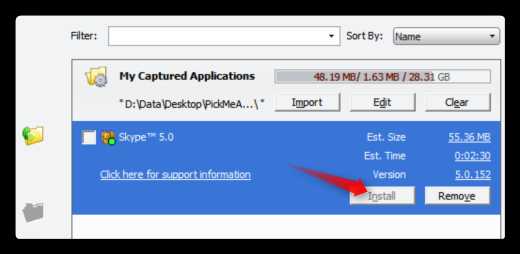
После того, как вы запаковали все нужные программы, можно взять и перенести папку в другую систему. Там достаточно просто запустить программу и отметить в правой панели те программы, которые нужно восстановить. После нажатия кнопки Install возле выбранного элемента, нужная софтина обоснуется в новой системе в точно таком же виде как она выглядела раньше.
Программа PickMeApp может пригодиться вам в том случае, если понадобится перенести программное обеспечение при переустановке системы или покупке нового компьютера. Может заинтересовать эта утилита и системных администраторов, которым приходится устанавливать один и тот же софт на множество компьютеров, а потом производить одинаковые настройки. И уж просто незаменимым будет этот инструмент для тех людей, которые используют какое-либо эксклюзивное или раритетное ПО, к которому и инсталляторов-то не найдешь.
Загрузить PickMeApp
lifehacker.ru
Перенос 1С на другой компьютер
Начать лучше всего с создания резервной копии информационной базы (смотрите инструкцию №004 Создание резервной копии), чтобы избежать потери данных. Перенос происходит в три этапа: Установка платформы, получение лицензий и подключение информационной базы.
Установка платформы.
Для начала необходимо скачать и распаковать архив с нужной версией платформы (номер версии должен быть не ниже, той, что была установлена на старом ПК). Это можно сделать на сайте https://users.v8.1c.ru/. О том как получить доступ к обновлениям читайте в инструкции №011. После этого в каталоге нужно запустить исполняемый файл.
Нажать Далее, откроется окно с настройками установки.
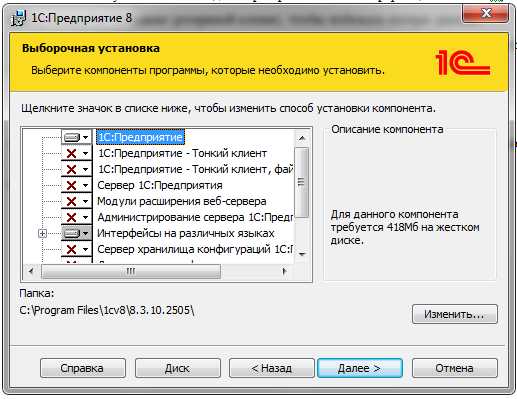
Укажите каталог установки в который будут скопированы выбранные компоненты (можно использовать предложенное программой имя каталога установки или указать другое имя, нажав кнопку Изменить)
По умолчанию при первой установке программа предлагает установить компонент «1С:Предприятие», который включает в себя полный набор функциональности платформы для работы на компьютере пользователя – толстый и тонкий клиенты, а также средства конфигурирования и администрирования.
После выбора компонентов и указания имени каталога для продолжения установки нажмите кнопку Далее.
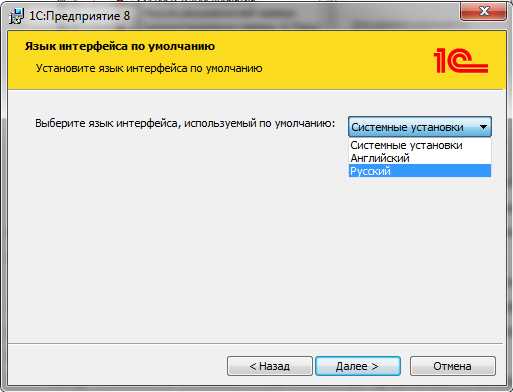
Выберите язык интерфейса системы, нажмите Далее. На следующей странице установки необходимо нажать Установить.
Переходим ко второму этапу – Подключение информационной базы.
Для создания новой информационной базы смотрите инструкцию №006. Для добавления уже существующей, запустите программу и нажмите Добавить.
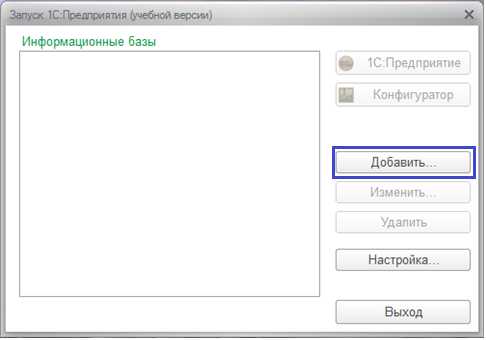
Выберите пункт Добавление в список существующей информационной базы, нажмите Далее.

Укажите название информационной базы и тип расположения.
Для переноса информационной базы со старого ПК, необходимо скопировать папку, в которой хранится нужная Вам база, и перенести ее на новый ПК. Путь к папке можно посмотреть при запуске.
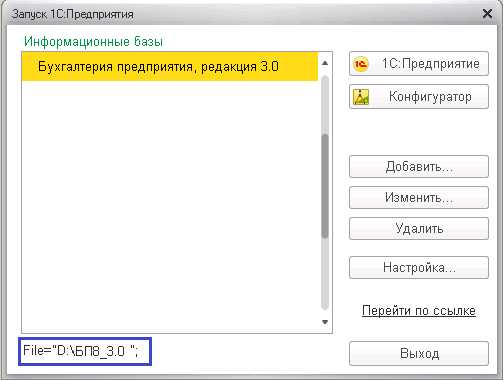
На следующей странице необходимо указать путь к информационной базе (путь к той папке, которую вы скопировали со старого ПК).
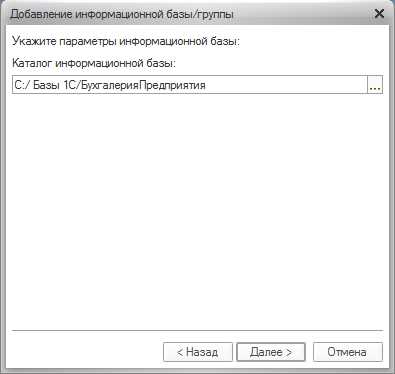
Далее укажите параметры запуска (подробнее о параметрах смотрите в инструкции №006) и нажмите Готово. Этап 3 – Получение лицензии.
При попытке запуска только что добавленной информационной базы, система выдаст сообщение о необходимости получения лицензии. Как получить лицензию смотрите в инструкции №007.
okssoft.ru
Пошаговая инструкция по переносу информационной базы данных программы 1С с одного компьютера на другой
Нестабильная работа компьютера, замена старого компьютера на новый и многие другие ситуации могут стать причиной того, что понадобиться осуществить перенос 1С ИБД на другой компьютер. Сделать это не трудно, главное ― следовать инструкции.
Первое, что необходимо сделать ― удостовериться в надежности нового компьютера. Не советуем переносить 1С программу на новый компьютер сразу после покупки. Лучше поработать на нем перед этим несколько дней, чтобы убедиться в полной исправности.
Перед переносом базу данных на новый компьютер обязательно сделайте ее архивную копию и сохраните на надежном съемном носителе. В этом случае вы обеспечите себе гарантию сохранности данных в случае неудачи.
Перенос 1С ИБД 8.1/8.2
Перенос информационной базы данных программы 1С можно осуществить двумя способами.
Способ 1. Перенос каталога 1С ИБД
- Первое ― определяем, где хранится наша база данных.
- Открываем панель запуска программы 1С и выделяем базу данных для переноса. Внизу мы видим путь к папке с базой данных.
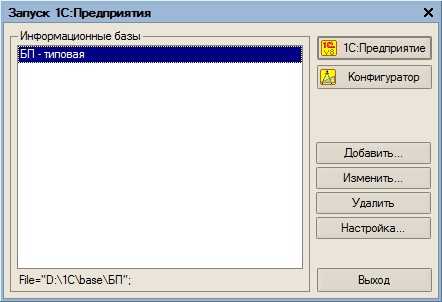
- Перейдем по этому пути и скопируем всю папку, в котором находится наша база данных.
- На новом компьютере сначала копируем информационную базу данных по тому же пути.
- При запуске 1С на новом компьютере необходимо нажать кнопку «Добавить», после чего выбрать команду «Добавление в список существующей информационной базы».
- Указываем путь к каталогу с базой и нажимаем «Готово».
Используя этот способ, помните, что он справедлив только для переноса 1С ИБД из программы в программу одинаковой версии конфигурации и редакции платформы. В противном случае необходимо использовать «Конфигуратор» и обработку «Конвертация данных».
Способ 2. Перенос 1С ИБД с помощью «Конфигуратора»
Этот способ подразумевает резервное копирование нужной базы и восстановление 1С ИБД на другом компьютере после установки платформы и конфигурации. Этот способ подробно описывается в статье «Как создать копию и восстановить 1С ИБД самостоятельно». Следует напомнить, что в случае необходимости переноса информационной базы данных большого размера, этот способ занимает достаточно много времени.
Рекомендуем также еще статьи по программам 1С:
Вы можете получать новые материалы сайта по RSS-каналу или можете подписаться на новости 1С от Информ Актив и получать их еженедельно на Ваш e-mail .
www.inform-active.ru